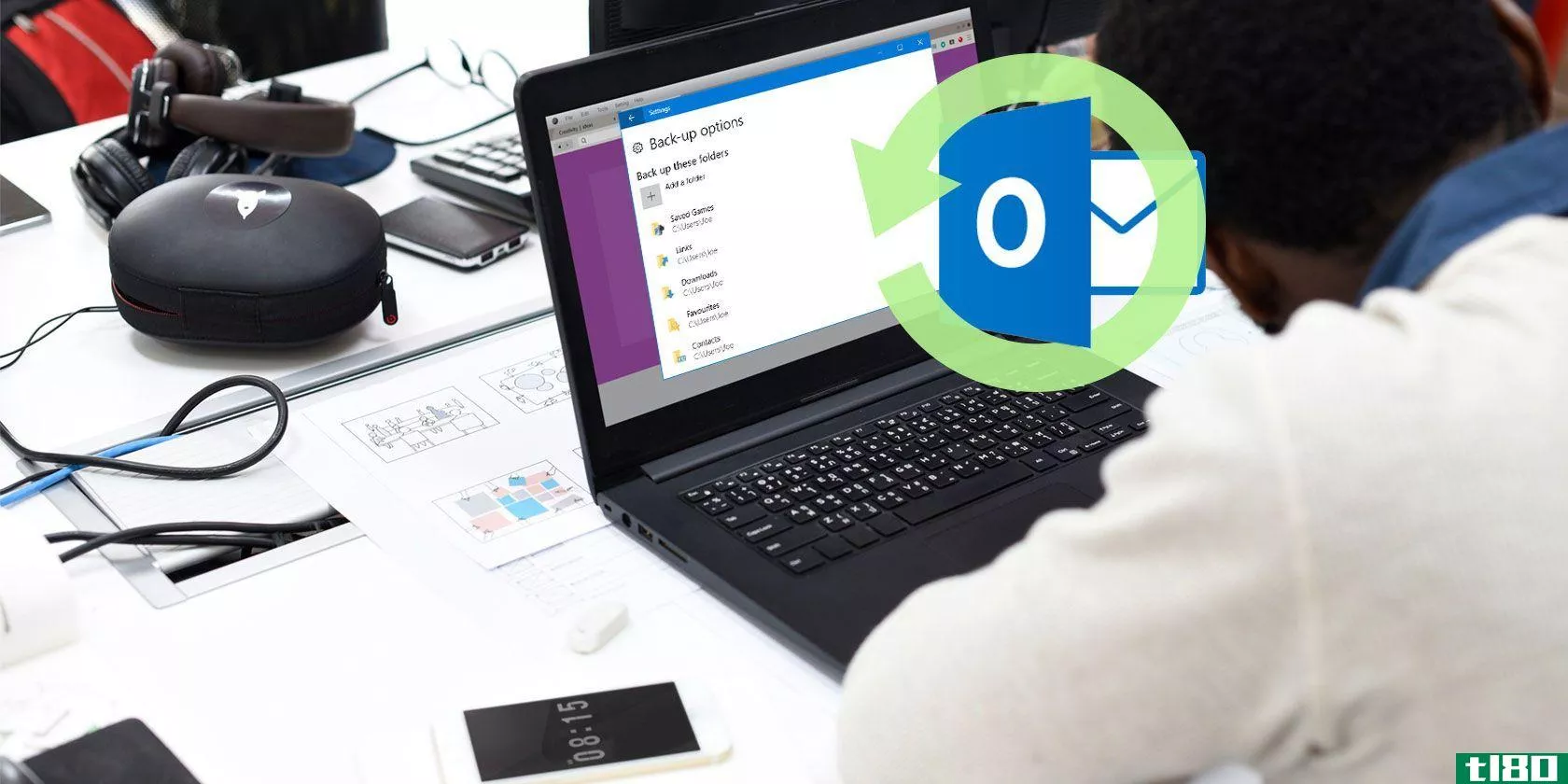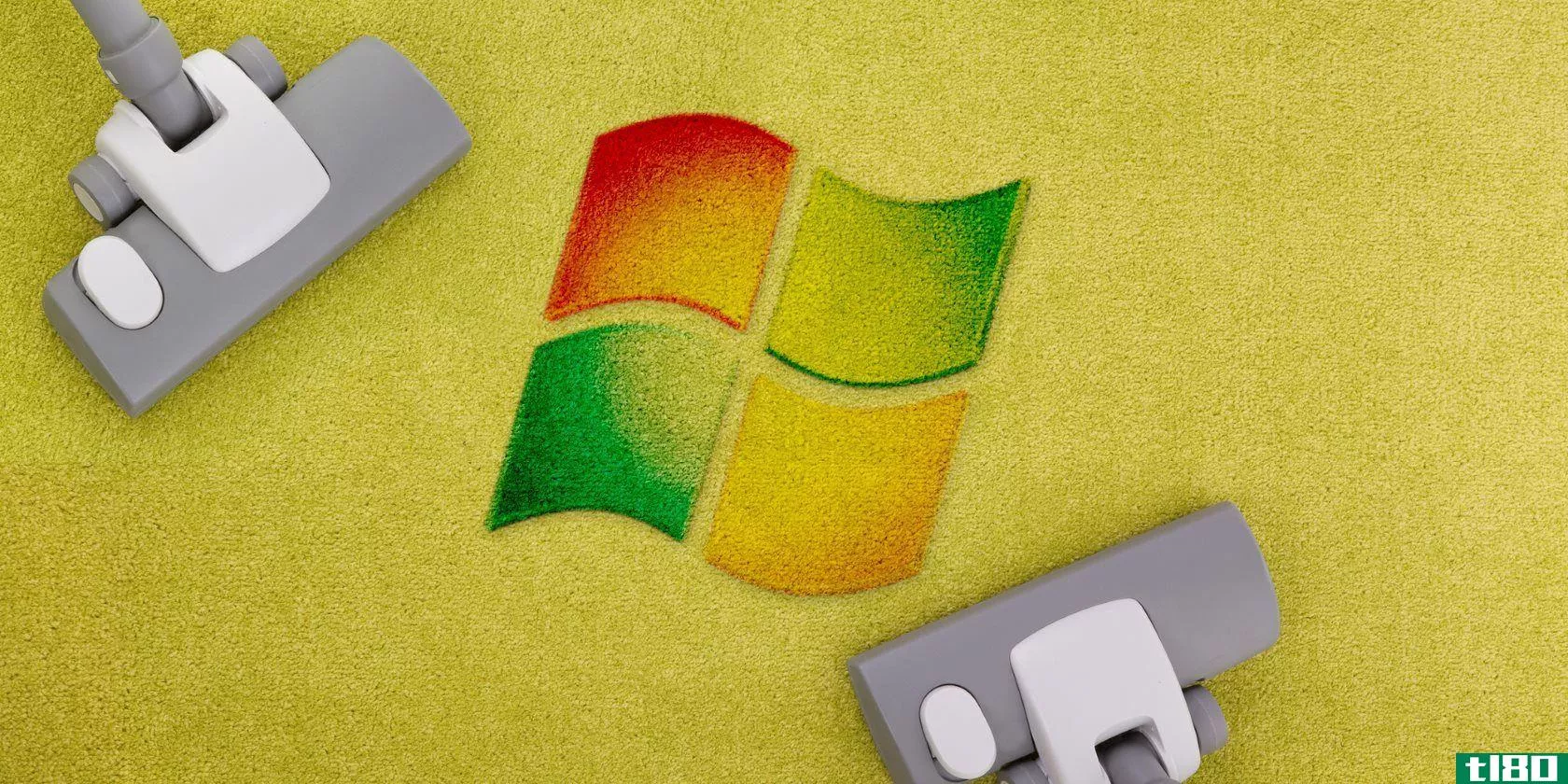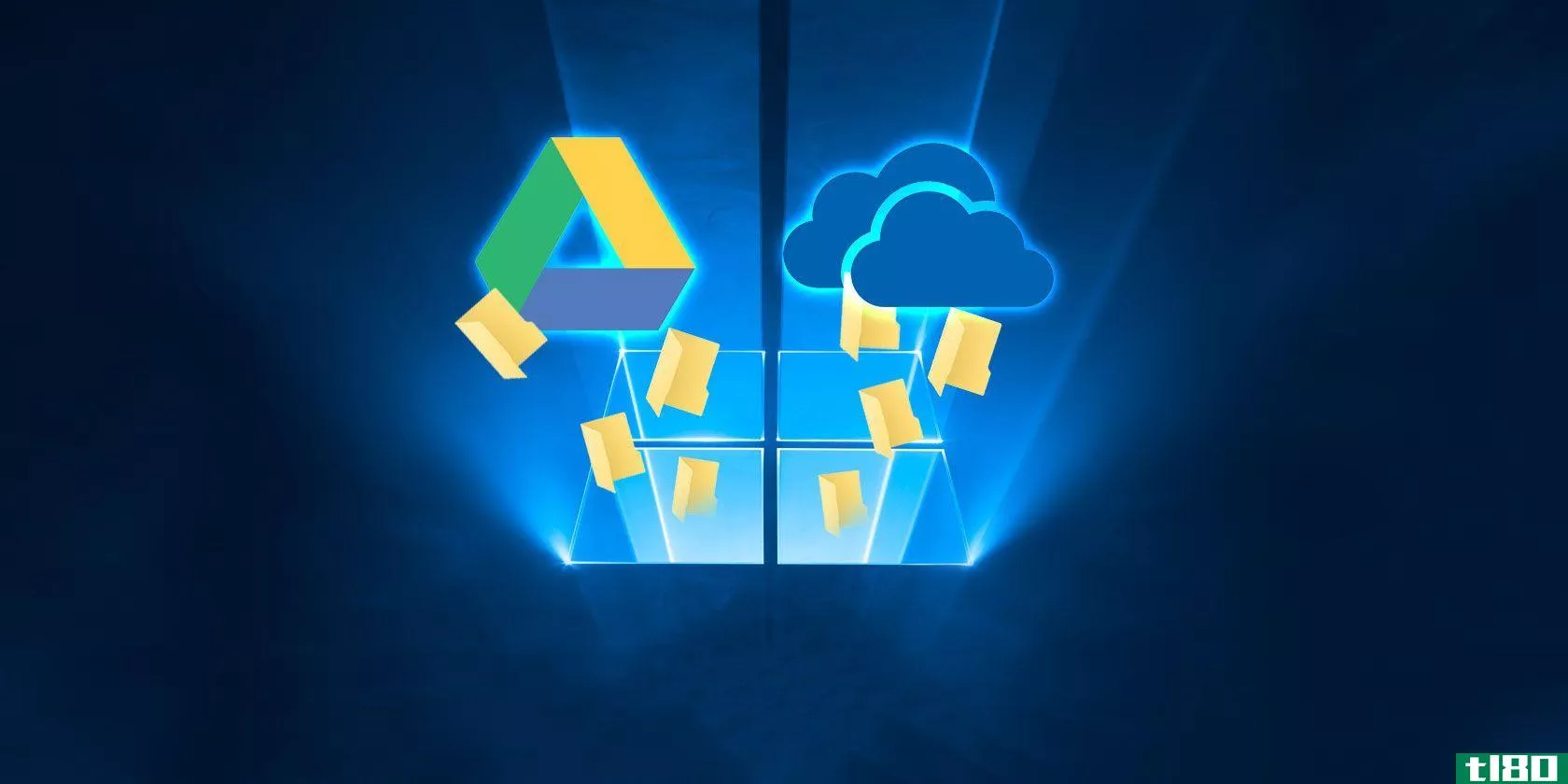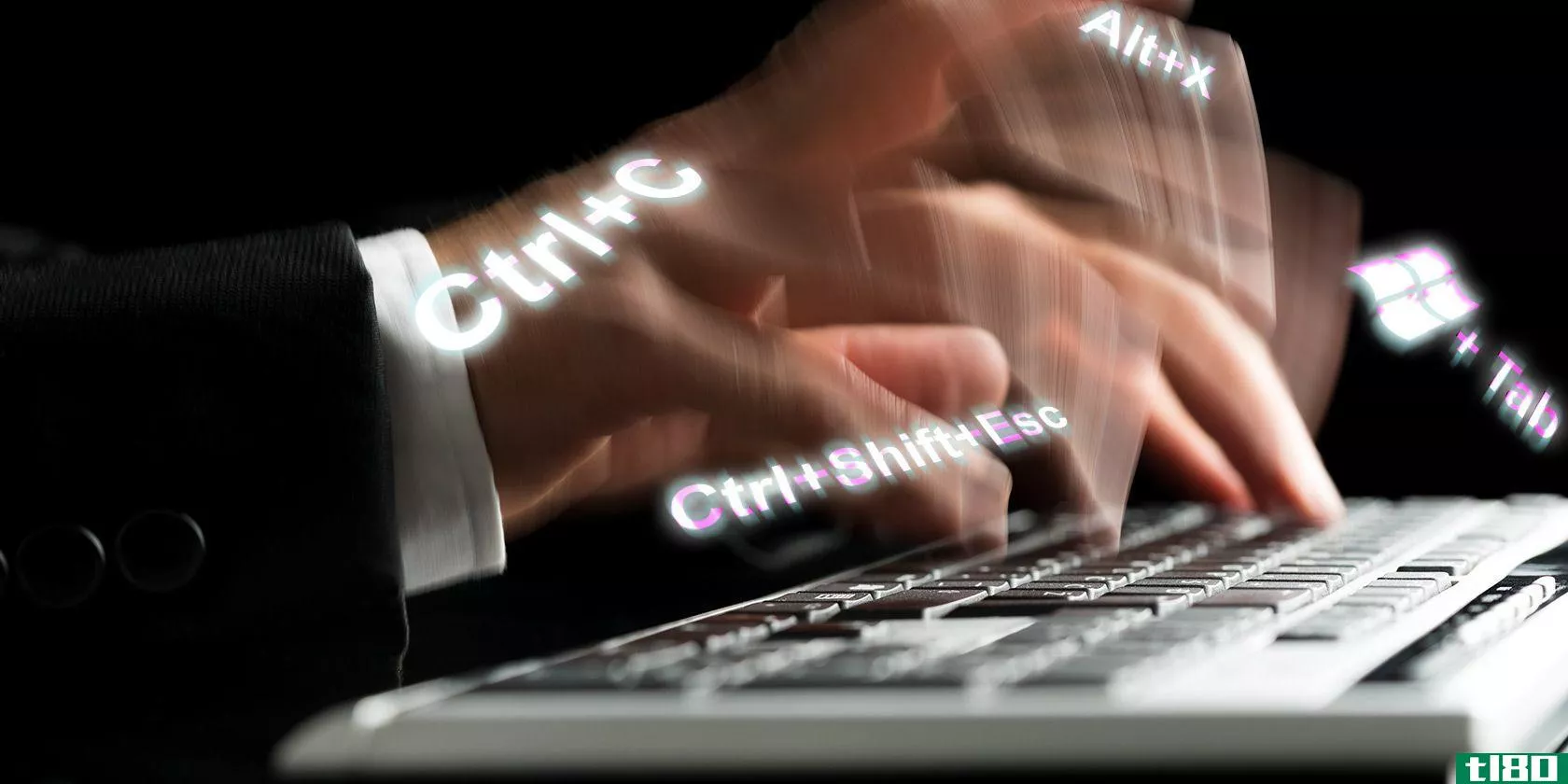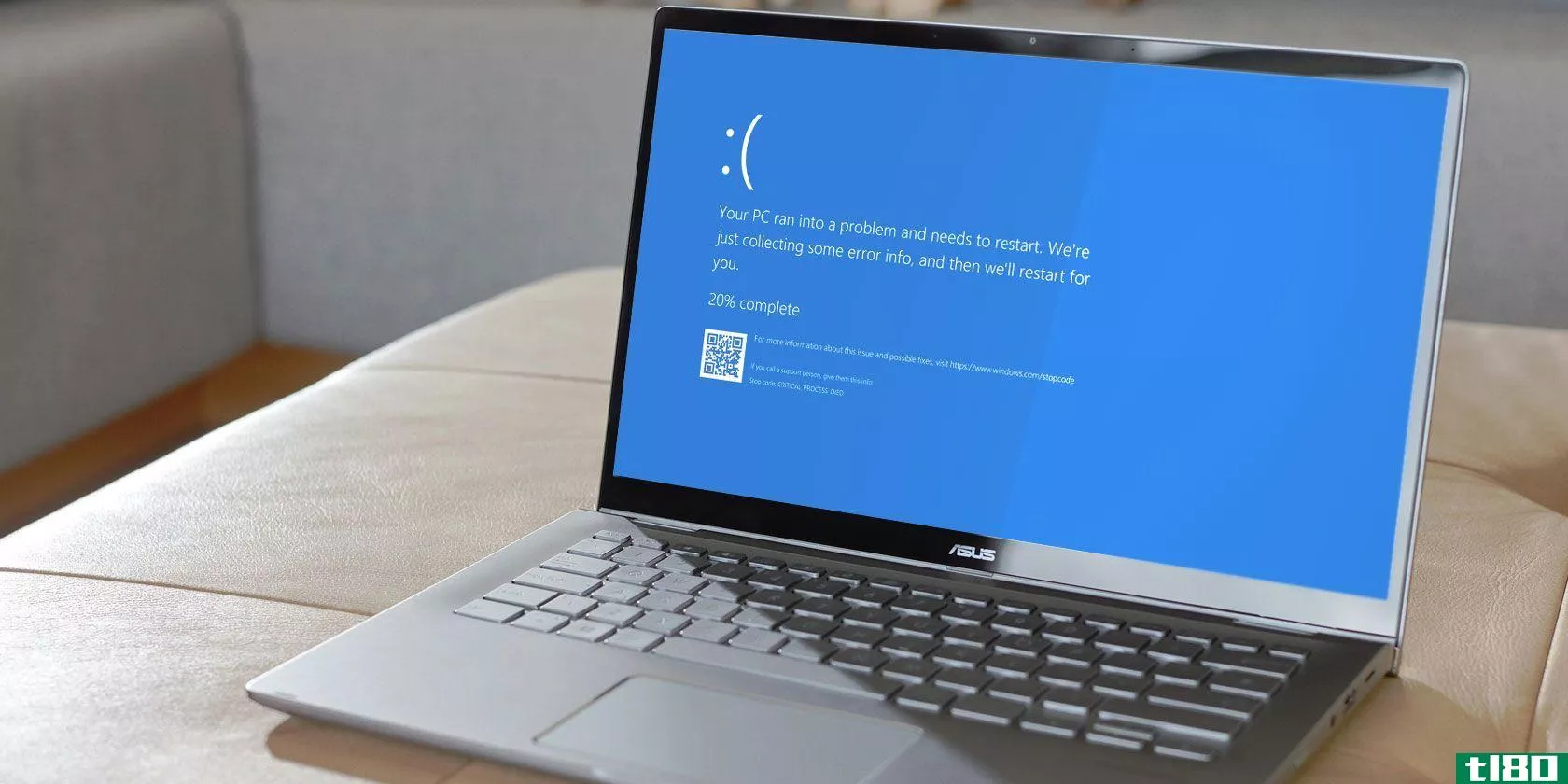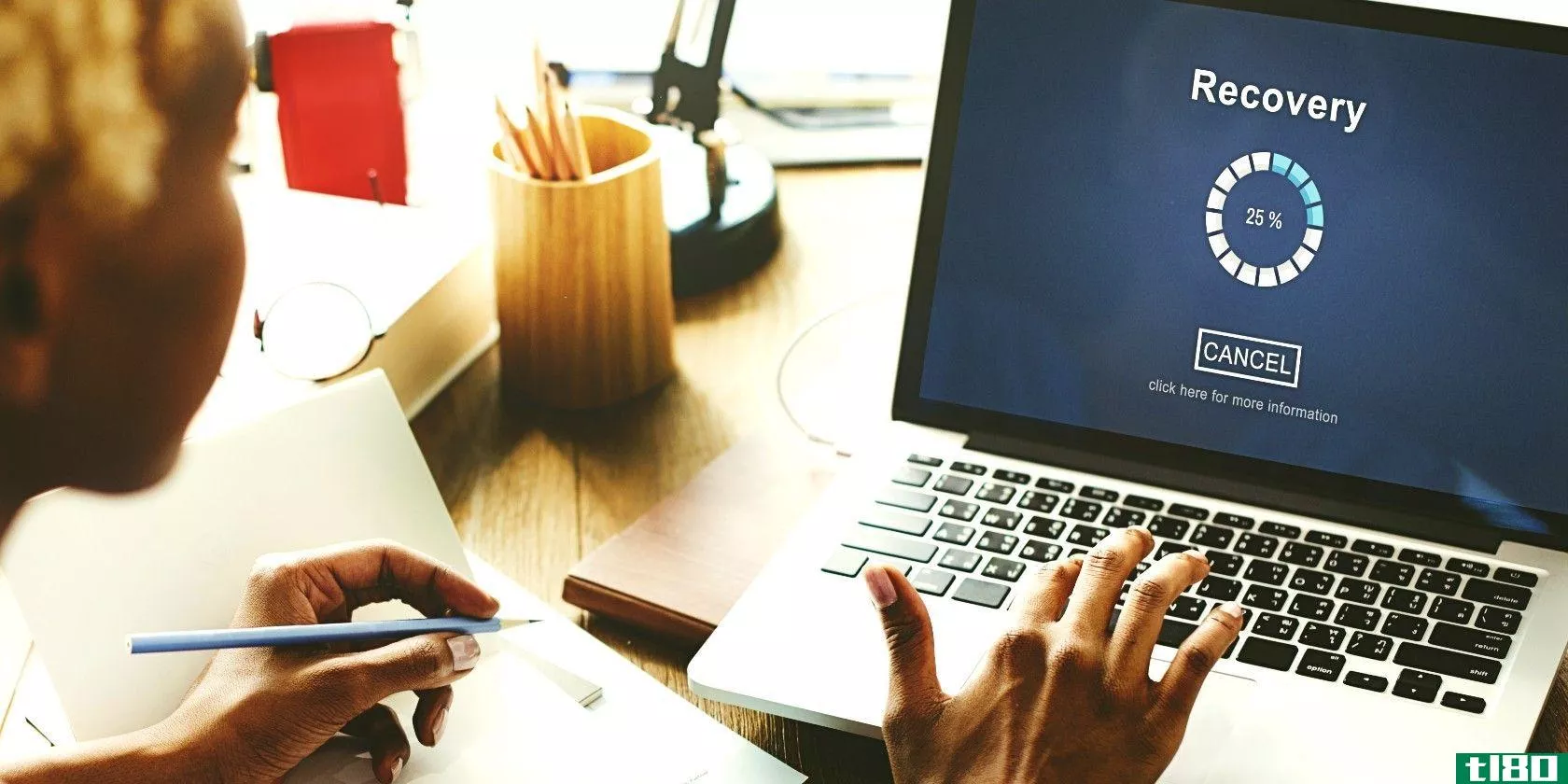终极windows 10数据备份指南
Windows 10使数据备份变得轻松。在对Windows 10维护设置进行了许多更改的过程中,微软一直在加紧备份游戏,而不放弃经过测试和测试的功能。Windows 10为基于云的存储革命做好了充分准备,并且仍然提供了所有您需要的本地文件安全功能。

我们总结了在Windows10上可以找到的所有本机备份、还原、恢复和修复选项。使用我们的简单提示,不要再对丢失的数据感到绝望!
本地存储备份
本地存储是将文件保存到物理位置(如PC或拇指驱动器)的做法。这些都是安全且易于访问的方法,用于保存不需要internet连接的文件。
文件历史记录
文件历史记录是一种相对较新的方法,可以将文件安全地保存到单独的笔驱动器(适用于Windows 8和10)。
要查找文件历史记录程序,请按Windows键,搜索文件历史记录,然后单击“使用文件历史记录还原文件”。您也可以在“控制面板”中的“Windows键+X”>;“控制面板”>;“系统和安全”>;“文件历史记录”下访问此程序。
文件历史记录和简单文件传输之间的区别在于,它能够定期将备份安排到拇指驱动器上。在“文件历史记录”窗口中,单击“配置文件历史记录设置”开始。
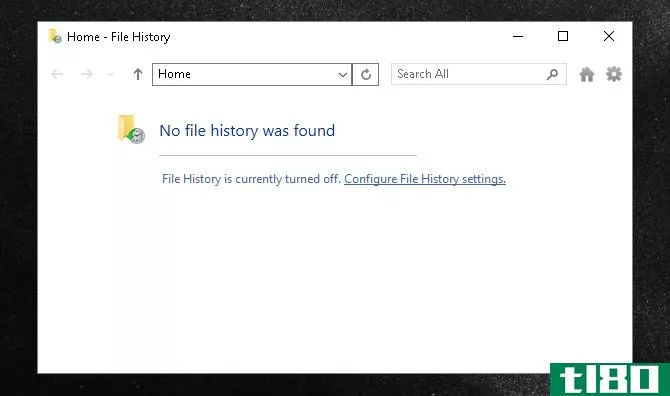
文件历史记录会自动查找**计算机的外部存储设备。
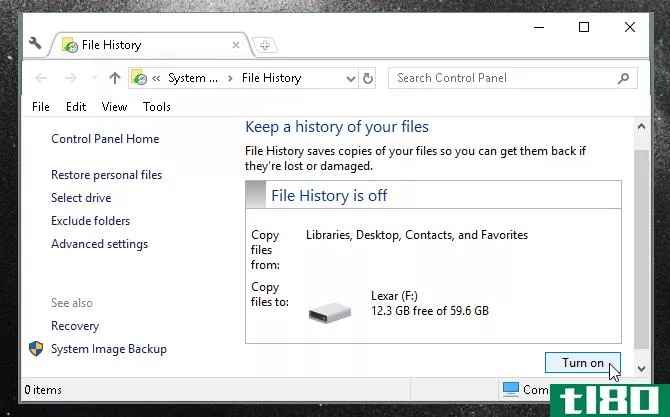
打开文件历史记录之前,请单击“高级设置”并设置首选计划。
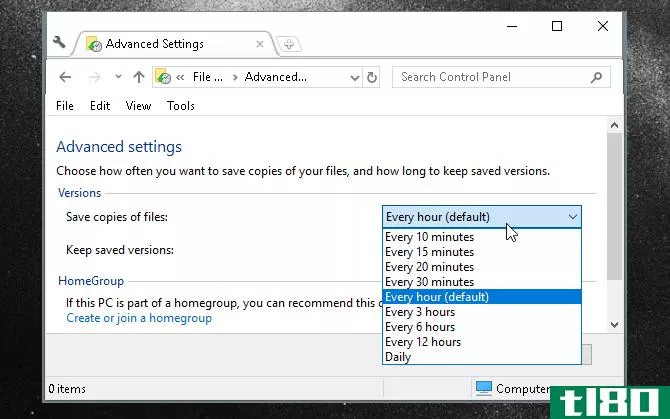
保存更改并打开文件历史记录,以确保备份的安全和文档化。默认情况下,文件历史记录仅从以下位置复制文件:库、桌面、联系人和收藏夹。
系统还原
系统还原是Windows的长期伴侣,是备份系统映像和常用文件的方便方法。
要查找系统还原,请按Windows键,然后搜索还原点并单击创建系统还原。
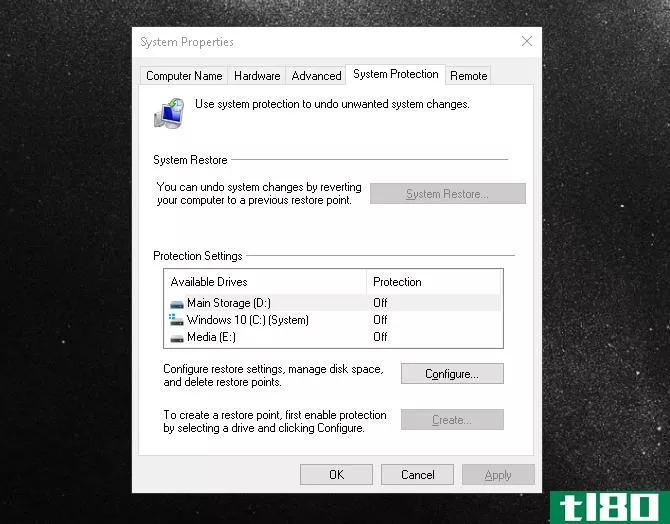
作为一个忠实的系统还原用户,我可以保证在尝试驱动程序下载和模糊软件时,它是必要的。Microsoft写入:
Sometimes, the installation of a program or a driver can cause an unexpected change to your computer or cause Windows to behave unpredictably. Usually, uninstalling the program or driver corrects the problem. If uninstalling doesn't fix the problem, you can try restoring your computer's system to an earlier date when everything worked correctly. -- Microsoft.com
只需将还原点创建到Windows计算机正常工作的点,即可使PC处于安全状态。若要还原到以前的点,请打开“创建系统还原”窗口,然后单击“系统还原”按钮开始。尽管此程序不允许用户访问特定文档,但系统还原对于在操作系统(OS)出现故障时保存PC的状态非常有用。如果你对一种自动防故障的方法感兴趣,那就看看虚拟机软件吧。
系统还原可能并不总是有效。当系统还原不起作用时,一定要查看以下要检查的内容列表。
备份和恢复
备份和还原(Backup and Restore)与系统还原(System Restore)不可混淆,它是Windows 7中最初提供的一个程序,用于备份系统库中的数据文件以及硬盘上的任何特定文件和文件夹(或所有文件和文件夹)。
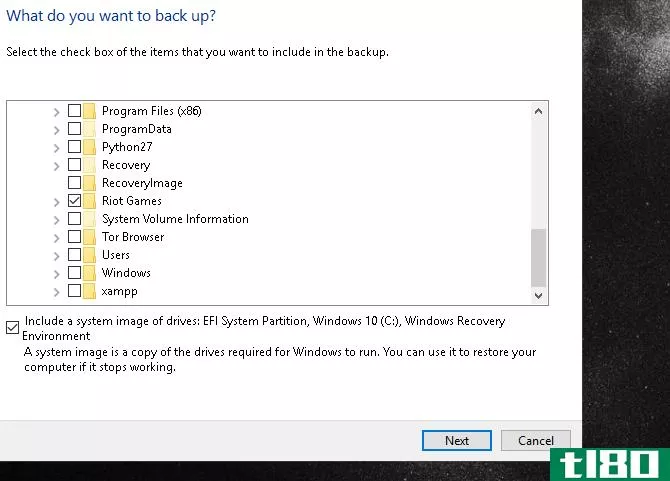
备份和还原比文件历史记录提供了更多的备份文件的自由,而文件历史记录的另一个好处是提供备份的常规日志。与文件历史记录一样,Back和Restore还提供定期定时备份。您甚至可以将整个硬盘持续备份到外部或其他内部硬盘驱动器,这样就不需要第三方备份软件。
要启动备份和还原,请转到开始搜索并选择备份和还原。我们的备份和恢复指南将向您展示如何设置第一次备份。
恢复驱动器创建者
windows10提供了一个名为recoverydrivecreator的程序,可以方便地创建操作系统的备份系统文件。然后,您可以使用此恢复驱动器安装或重新安装Windows,以防电脑发生任何问题。
要访问此工具,请转到“开始”(按Windows键),搜索恢复驱动器,然后选择“创建恢复驱动器”。
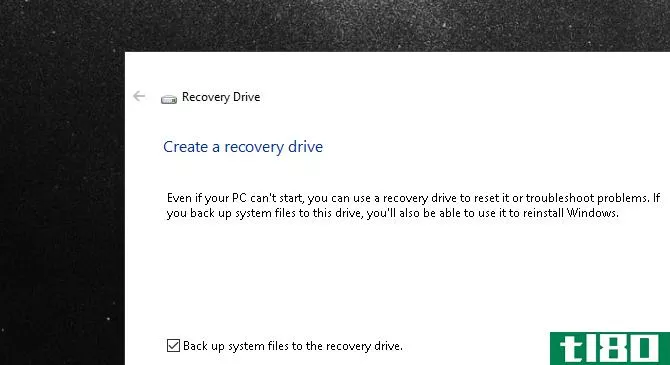
这一过程非常简单,可以避免您与信誉较差的第三方USB恢复软件打交道时的痛苦。感谢微软提供了一篇关于如何使用这个程序的清晰、简洁和官方的Wiki文章。
系统维修盘
除了创建复原拇指驱动器外,Windows 10还允许您创建复原CD以备份电脑。要找到此选项,请打开“开始”,搜索“备份和还原”,然后选择“备份和还原”(Windows 7)。您可以选择在窗口的左侧创建系统修复光盘。请注意,这需要一个CD/DVD驱动器。
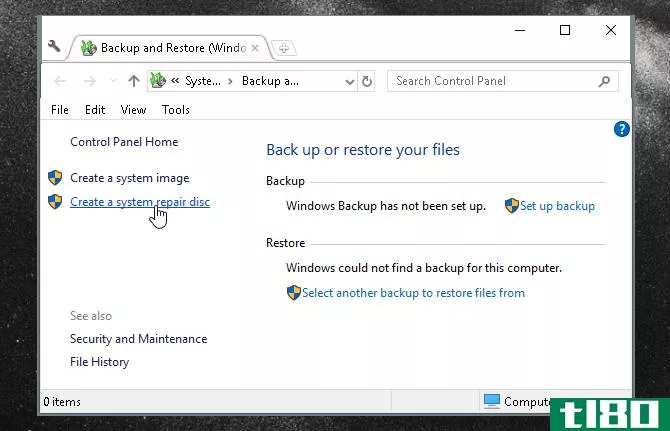
创建一个系统修复光盘——就像一个恢复驱动器一样——是一个简单而直接的过程。微软也很友好地提供了一篇官方文章,介绍了该程序及其功能。
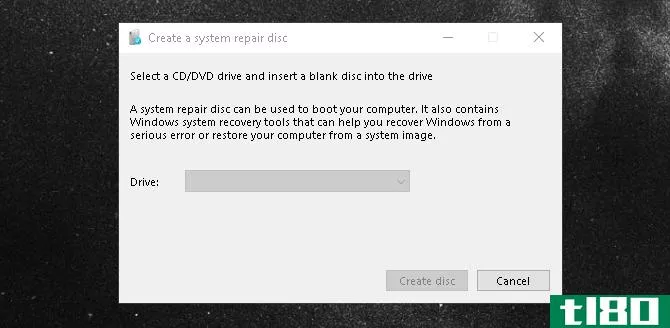
或者,您可以使用这些工具创建Windows救援磁盘。
第三方备份软件
第三方备份软件是一个棘手的问题,考虑到他们的备份质量摇摆不定。然而,某些硬盘公司,如Western Digital公司,提供免费软件,如Acronis True Image WD Edition软件,因此请务必查看硬盘创建者的网站,以确保为您的特定PC使用正确的备份软件。
Acronis True Image WD Edition can clone drives, backup the operating system, applicati***, settings and all of your data, while also securely wiping any confidential data you no longer need. Acronis True Image WD Edition provides you with all the essential tools you need to recover your computer system should a disaster occur, such as losing data, accidentally deleting critical files or folders, or a complete hard disk crash. If failures occur that block access to information or affect system operation, you will be able to restore the system and the lost data easily. -- Support.wdc.com
如果你打算使用第三方软件备份你的电脑,请务必在把你的数字生活交给它之前先学习一下软件。
云存储备份
基于云的存储不依赖于你的拇指或硬盘。事实上,它完全不依赖于您;基于云的存储是一种越来越流行的备份个人和系统文件(以及大量其他内容)的方法,同时还可以在任何有互联网连接的地方保持这些文件的可访问性。而且有很多可靠的在线备份服务可供选择。
onedrive公司
OneDrive是一个受欢迎的基于云的存储产品,由微软生产,如果你有幸及时注册并申请,它可以提供高达15GB的免费存储空间,其他人可以提供5GB的免费存储空间。
OneDrive允许用户通过桌面程序或移动应用程序访问其帐户存储库中加载的文件。
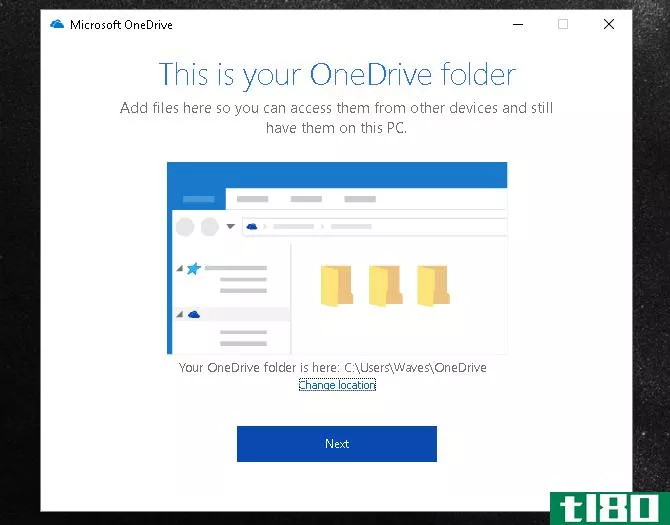
下载并安装OneDrive后,存储系统会像普通USB或外部内存存储驱动器一样显示在文件资源管理器中。只需登录您的Microsoft Live帐户,即可享受云存储空间。
您甚至可以使用Android和iOS上提供的移动OneDrive应用程序随时随地访问您的文件。附加存储计划的价格与其他基于云的存储公司(如Dropbox和Amazon cloud)兼容。
microsoft azure备份
去年,微软宣布,任何拥有windows10系统的人都可以在一个名为microsoftazure的基于云的服务中无缝备份他们的文件。Microsoft Azure是一个基于订阅的在线备份系统,它保证您的文件安全可靠。

但不要误以为Microsoft Azure只是一个备份软件;Microsoft Azure有许多优点,这使它成为一个令人印象深刻且易于使用的基于云的程序。
微软已经发布了官方参考资料,解释了如何下载、安装和配置azurebackup来简化这个过程。关于完整的Microsoft Azure程序,这一点更进一步。要了解如何使用Microsoft Azure作为一个有能力和精明的业务资源,请访问Microsoft Azure YouTube频道。
荣誉奖:nas系统
如果我没有提到网络连接存储(NAS)系统,我就不会从事我的工作。NAS系统本质上是硬盘驱动器的集合,可以通过网络连接进行访问。因为您实际上拥有这些系统,所以您可以更好地控制谁和什么可以访问您的文件和信息。
尽管云存储因其简单性和快速的经济性而得到更广泛的应用,但它可能不是敏感文档和信息的最安全的选择。
另一方面,NAS系统完全由所有者控制。

NAS系统的价格和安全性使其非常适合小型企业或以物理形式保存的大量信息,并允许技术更熟练的用户访问网络连接的RAID阵列。
简而言之,NAS机器是个人的、可扩展的和可管理的云。
然而,对于普通用户来说,云存储之上的NAS系统用于备份的好处是微不足道的,基于云的存储系统通常更易于使用,而且前期管理成本更低。
不要再丢失数据
备份是一种保护措施,一般用户往往没有充分利用和重视它。直到一些不好的事情发生,科切拉2008年那些无价的照片被淡忘。不要让阅读你“哥特式伪小说”阶段三年前的写作样本的经历从你身边溜走;再也不要没有你的重要文件和文件夹!
有关备份和还原Windows的另一种方法,请查看如何创建Windows系统的ISO映像。看看你应该经常做的其他Windows维护任务。
- 发表于 2021-03-24 15:10
- 阅读 ( 277 )
- 分类:IT
你可能感兴趣的文章
如何使用windows 10文件历史记录备份(outlook)电子邮件
...关在Windows10中备份的更多建议吗?查看我们的终极Windows10数据备份指南。或者,如果您只是想获得更多的Outlook建议,请阅读我们的最佳实践以增强工作流。 ...
- 发布于 2021-03-12 05:06
- 阅读 ( 287 )
如何清洁你的windows电脑:终极清单
随着时间的推移,计算机的速度会减慢。当然,老化的硬件起到了一定的作用,但对大多数人来说,更常见的原因是操作系统维护不善。是时候清理你的电脑了。 ...
- 发布于 2021-03-12 07:56
- 阅读 ( 267 )
googledrive与onedrive:在哪里备份windows文件
...NAS设备上。要了解更多信息,请查看我们的《Windows10备份终极指南》以及我们对Windows最佳备份软件的综述。 ...
- 发布于 2021-03-12 11:58
- 阅读 ( 232 )
终极网飞指南:你想知道的关于网飞的一切
This guide is available to download as a free PDF. Download this file now. Feel free to copy and share this with your friends and family. ...
- 发布于 2021-03-13 16:21
- 阅读 ( 1482 )
windows 10中修复microsoft应用商店和应用程序问题的8个提示
... 请继续阅读《终极Microsoft应用商店故障排除和修复指南》。 ...
- 发布于 2021-03-17 21:00
- 阅读 ( 281 )
7个重要的windows维护任务您应该经常执行
...如果您还没有设置备份,现在正是最佳时机。查看我们的终极Windows备份指南,了解您需要的一切。 ...
- 发布于 2021-03-20 04:17
- 阅读 ( 189 )
如何在没有备份软件的情况下备份和还原windows 10应用程序
... 有关更多信息,请参阅我们的终极Windows10数据备份指南。 ...
- 发布于 2021-03-23 18:10
- 阅读 ( 315 )